- Monitoraggio dell'utilizzo della memoria in Debian
- Come correggere l'utilizzo elevato della memoria in Debian
- Diagnosi dell'hardware di memoria in Debian
- Articoli Correlati
Il primo capitolo è una rapida visione dei comandi gratuito, superiore, ps e /proc/meminfo, seguendo i comuni comandi di risoluzione dei problemi tra cui la pulizia della cache, l'interruzione dei processi e i test della memoria ram per problemi hardware che è lo scenario meno probabile, ogni comando è spiegato in modo approfondito con esempi su articoli aggiuntivi numerati nella sezione Articoli correlati in basso.
Monitoraggio dell'utilizzo della memoria in Debian
Di seguito un elenco con esempi di comandi utilizzati per monitorare l'utilizzo della memoria su Debian e altre distribuzioni Linux. Il primo comando nell'elenco è gratuito, senza parametri l'unità di output predefinita è kb. Per visualizzarlo nell'esecuzione della console:
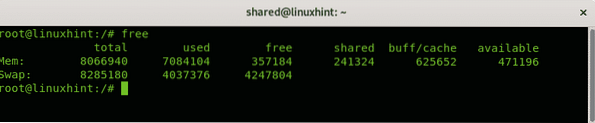
Dove:
Mem: questa riga mostra la memoria ram fisica
Scambiare: questa riga visualizza le informazioni sulla memoria virtuale (swap)
Totale: questa colonna mostra la capacità totale
Usato: questa colonna mostra la quantità di memoria o swap in uso
Gratuito: la memoria ram inutilizzata o swap
Condivisa: memoria condivisa per essere utilizzata da più processi
Buff/Cache: archivio temporaneo di pseudo file sulla memoria che devono essere utilizzati dai processi
A disposizione: la memoria disponibile per i processi
Per stampare l'output in unità MB, utilizzare il pulsante -m bandiera:
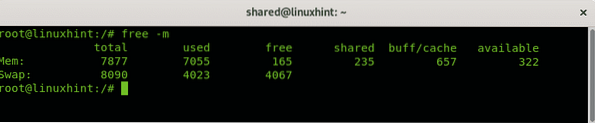 Puoi visualizzare la pagina man eseguendo:
Puoi visualizzare la pagina man eseguendo:
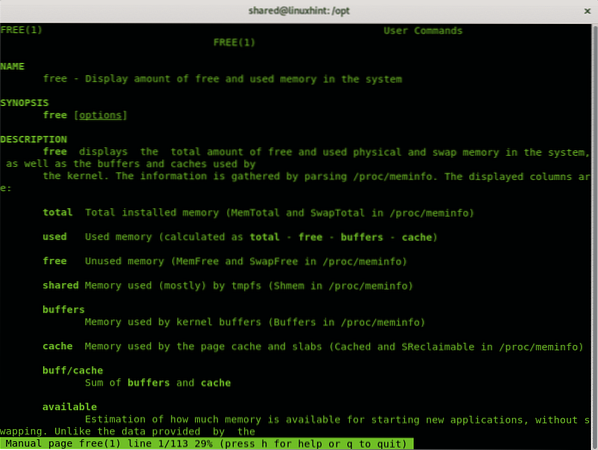
Un altro modo per controllare l'utilizzo della memoria è leggere il file /proc/meminfo, puoi usare il comando less o aprire la posizione /proc/meminfo su un browser.
Il file /proc/meminfo funziona sulla memoria e fornisce informazioni sull'uso della memoria come libera, usata, swap, buffer e memoria condivisa.
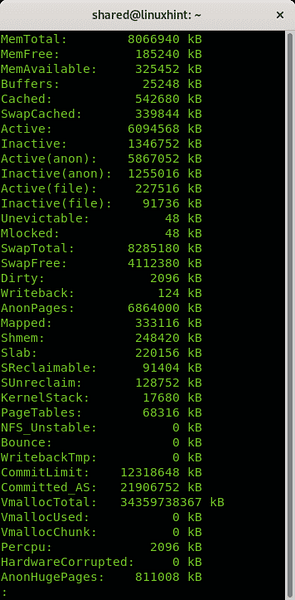
Il superiore comando consente di monitorare l'utilizzo della memoria in tempo reale attraverso un'interfaccia di console interattiva. Attraverso di esso puoi uccidere e modificare la vista in tempo reale. Quando visualizzi la console interattiva in alto puoi navigare tra i processi e selezionarli usando le frecce della tastiera o ucciderli usando il K chiave. L'esempio seguente mostra l'output predefinito per il superiore comando senza flag:
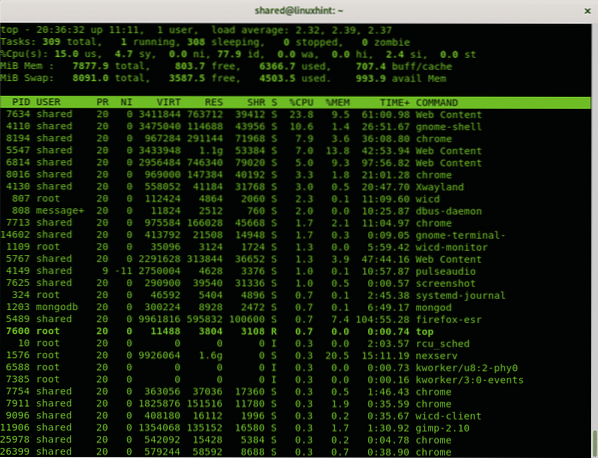
Dove:
PID: questa colonna mostra il numero ID del processo.
UTENTE: questa colonna mostra l'utente che esegue il processo.
PR: prioritario per i processi in esecuzione.
NI: bel valore
VIRT: Memoria virtuale (Swap) in uso.
RES: Memoria fisica utilizzata.
SHR: Memoria condivisa utilizzata.
S: stato del processo.
%CPU: quantità di CPU utilizzata dal processo.
%MEM: quantità di memoria RAM utilizzata dal processo
TIME+: tempo totale di esecuzione del processo.
COMANDO: il programma o comando che esegue il processo.
L'articolo Come controllare l'utilizzo della memoria per processo su Linux mostra un uso interessante del comando ps per stampare i processi e il loro utilizzo della memoria:
/# ps -o pid,utente,%mem,comando ascia | sort -b -k3 -r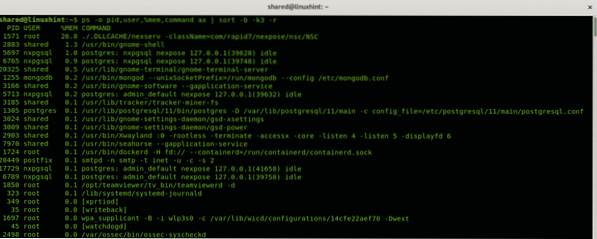
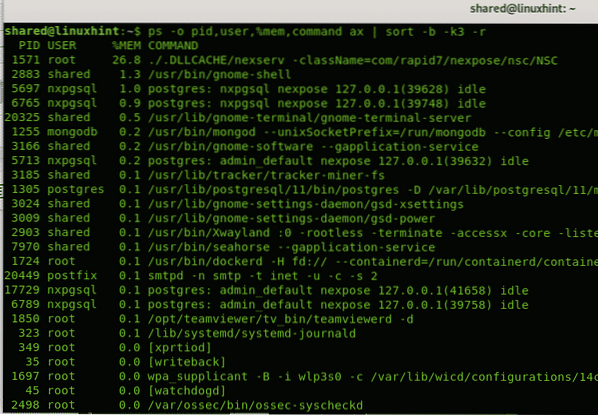
Quindi puoi uccidere il processo mangiando la tua memoria, assicurati che il processo non si avvii automaticamente all'avvio.
Come correggere l'utilizzo elevato della memoria in Debian
Questo capitolo mostra alcuni comandi per risolvere i problemi di utilizzo della memoria elevata.
Prima di eseguire i seguenti passaggi, monitorare sempre lo stato del processo, se possibile, utilizzando uno dei comandi mostrati in precedenza.
La risoluzione dei problemi di utilizzo elevato della memoria su Linux dipende dal programma a cui appartiene il processo che consuma memoria. Di solito dopo averlo identificato puoi uccidere o risolvere il problema che causa l'elevato utilizzo.
Il primo comando mostra come liberare memoria dalla cache, puoi vedere il confronto dei of libero -m output prima e dopo l'esecuzione del comando:
/# echo 3 > /proc/sys/vm/drop_caches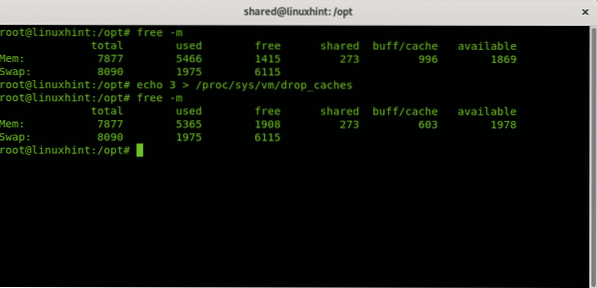
Come puoi vedere in libero -m eseguito prima e dopo il comando il buff/cache la colonna mostra una diminuzione da 996 a 603 e la memoria aggiuntiva è diventata disponibile.
Testare l'hardware di memoria in Debian
Questo capitolo mostra come analizzare la memoria ram per problemi hardware.
Il modo ottimale per testare la memoria ram è avviare il computer utilizzando la funzione memtester invece del sistema operativo garantendo a Memtest un maggiore accesso alla memoria. Se eseguito dal sistema operativo, l'efficacia diminuisce. Per installare memtester sull'esecuzione della console:
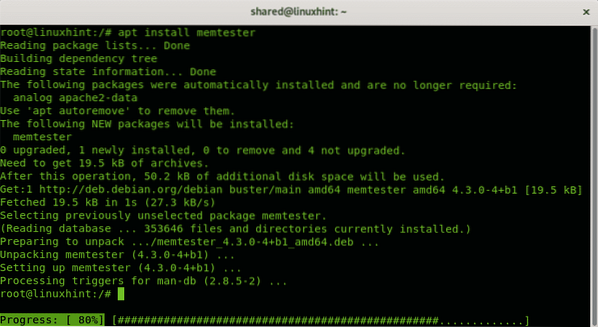 Per eseguire memtest è necessario specificare la dimensione della memoria in kb e il numero di volte che si desidera eseguire i test.
Per eseguire memtest è necessario specificare la dimensione della memoria in kb e il numero di volte che si desidera eseguire i test.
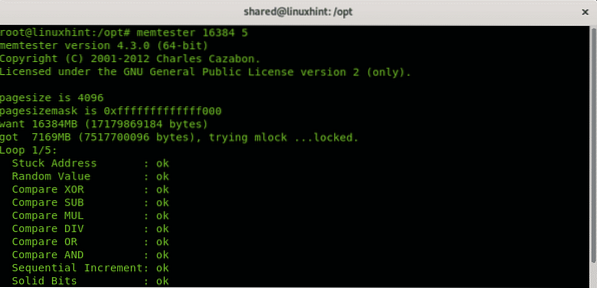
I seguenti test provengono dalla versione originale, aggiornati semplicemente per velocità e riscritti per adattarsi al nuovo framework del programma. Questi test rilevano principalmente errori di memoria dovuti a bit errati che sono permanentemente bloccati in alto o in basso:
Valore casuale
Confronta XDRConfronta SUB
Acquista MUL
Confronta DIV
Confronta O
Confronta AND
I seguenti test sono stati implementati da me e faranno un lavoro leggermente migliore nel catturare bit traballanti, che possono contenere o meno un valore vero:
Incremento sequenzialePezzi solidi
Blocco sequenziale
(fonte https://github.com/jnavila/memtester/blob/master/README.test)
Spero che tu abbia trovato utile questo tutorial sulla correzione dell'utilizzo elevato della memoria su Debian. Continua a seguire LinuxHint per ulteriori suggerimenti e aggiornamenti su Linux e il networking.
Articoli Correlati:
- Come controllare la tua RAM su Ubuntu
- Come controllare l'utilizzo della memoria per processo su Linux
- Come creare e utilizzare un Ramdisk su Ubuntu 18.04
- Capire vm.swappiness
- Gestione della memoria del kernel Linux: spazio di scambio
- Cambia dimensione di scambio in Ubuntu
- Ottimizzazione dell'utilizzo della memoria di Linux
- Comandi per gestire la memoria di Linux
 Phenquestions
Phenquestions


